Você deve ter reparado que há algum tempo a Google fez uma mudança profunda na aparência de seus produtos, especialmente seus aplicativos para dispositivos móveis, de modo que ficassem com uma estética mais moderna em união com a mais recente versão do sistema operacional Android, o Marshmallow.
Após um ano de tentativas, essa nova linguagem visual está aos poucos surgindo no Chrome, o navegador da Google. Algumas mudanças pequenas já foram implementadas no software e devem começar a aparecer no Chrome OS a partir da versão 50. Algumas alterações que o pacote Material design vai trazer já podem ser vistas em imagens que mostram a página de navegação anônima do Chrome, o player de vídeo, barras de navegação e o novo botão de opções.
Tecnologia, negócios e comportamento sob um olhar crítico.
Assine já o The BRIEF, a newsletter diária que te deixa por dentro de tudo
Tudo vai ficar novo
Além desses detalhes, as páginas específicas de download, extensões, configurações e histórico também vão ganhar um tratamento especial no estilo Material design. O processo de alteração ainda está em andamento, portanto, algumas dessas sessões ainda estão funcionando de modo incompleto.
Para visualizar em seu próprio browser como está ficando a mudança do navegador versão desktop para o Material design, siga os passos a seguir. Vale lembrar que esse processo envolve a alteração de algumas flags do Chrome e mudanças não indicadas podem causar problemas no funcionamento do programa, portanto, fica por sua conta e risco alterar essas configurações.
Conhecendo o novo design
Primeiramente, acesse a nova página de Configurações digitando chrome://md-settings na barra de endereço do Chrome. Nela, é possível notar uma série de diferenças para a página antiga. Algumas opções ainda não estão funcionando nesse novo formato, como o botão “SET WALLPAPER”. As configurações avançadas também refletem o novo estilo do Material Design.
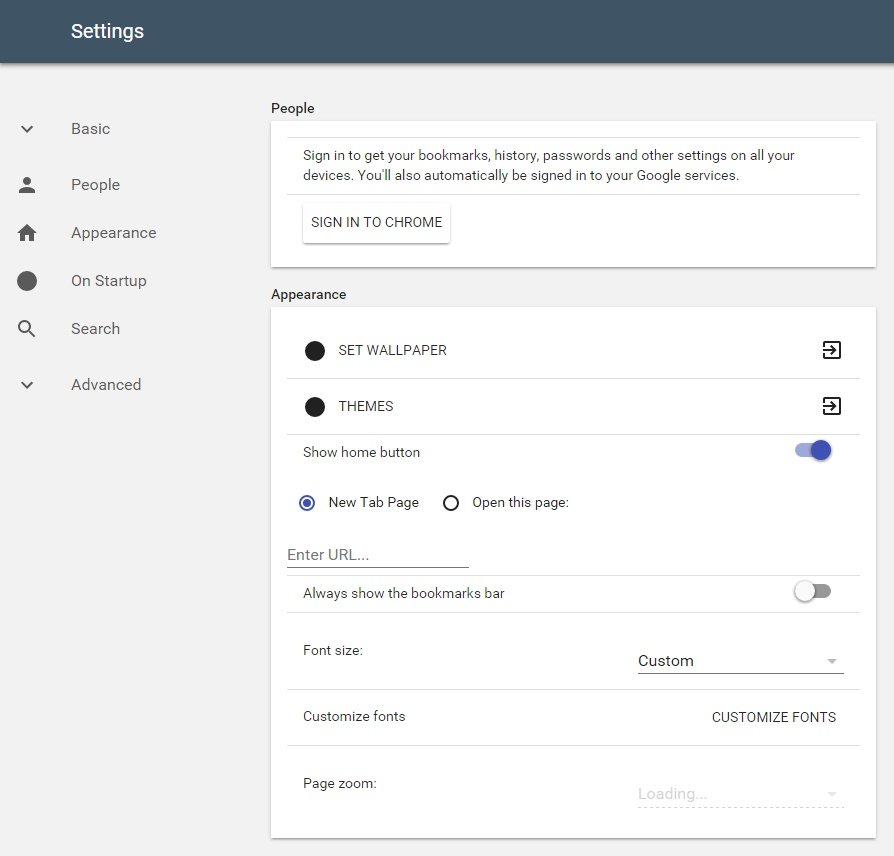
A parte de downloads também pode ser visualizada, mas para isso você deve primeiramente alterar uma opção entre as flags do Chrome. Digite chrome://flags para acessar o menu e encontre a opção “Ativar downloads do Material design”. Altere o recurso para “Ativada” e clique no botão “Reiniciar agora” na parte inferior da tela. Assim que o navegador for aberto novamente, você poderá acessar a nova página de downloads do browser.
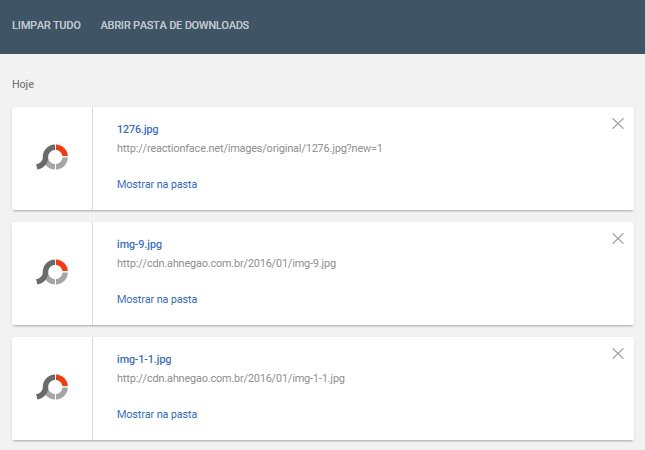
As barras de endereço e de favoritos também podem ganhar nova roupagem com o Material design. Para isso, basta acessar novamente a página de flags, encontrar a opção “Material design no navegador Chrome” e alterar o recurso para “Material”. Você vai perceber que o antigo menu em forma de “hambúrguer”, com três linhas uma em cima da outra, no canto superior direito do Chrome, vai ser substituído pelo botão de três pontos. A aparência da barra de endereços e os ícones da barra de favoritos vão sofrer pequenas alterações.
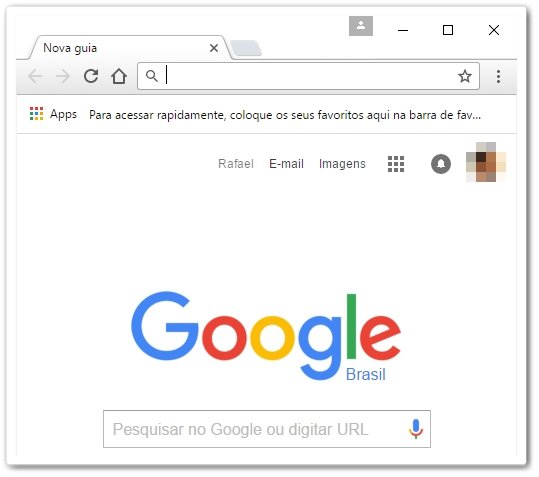
A página de política do Chrome pode ser acessada através da página de flags, onde encontramos a opção “Ativar página de política do material design”. Ao clicarmos no link “Ativar”, a página fica acessível, apesar de ainda não haver nada pronto nela, apenas o aviso “A Material Design policy page is under construction!” (Uma página de política em Material Design está em construção!).
O que você acha do novo Material design dos produtos Google? Comente no Fórum do TecMundo
Fontes
Categorias


























